IE浏览器如何查看历史记录
IE浏览器如何查看历史记录――工具/原料IE浏览器
IE浏览器如何查看历史记录――方法/步骤1IE浏览器如何查看历史记录 1、
首先打开IE浏览器,效果如下图所示:
IE浏览器如何查看历史记录 2、
点击IE浏览器右上角的收藏夹按钮(五角星图标的那个),将弹出菜单,如下图所示:
IE浏览器如何查看历史记录 3、
选择历史记录选项卡,在这里我们可以按日期查询我们浏览过的网页,可以很方便的查询近一周和上周浏览过的网页。
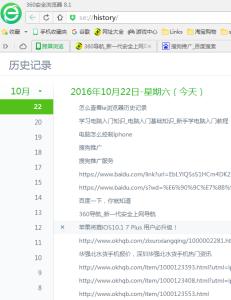
IE浏览器如何查看历史记录
IE浏览器如何查看历史记录――工具/原料IE浏览器
IE浏览器如何查看历史记录――方法/步骤1首先打开IE浏览器,效果如下图所示:
点击IE浏览器右上角的收藏夹按钮(五角星图标的那个),将弹出菜单,如下图所示:
选择历史记录选项卡,在这里我们可以按日期查询我们浏览过的网页,可以很方便的查询近一周和上周浏览过的网页。
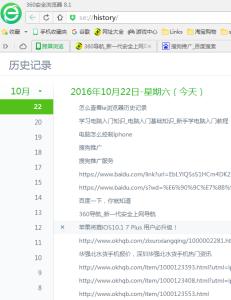
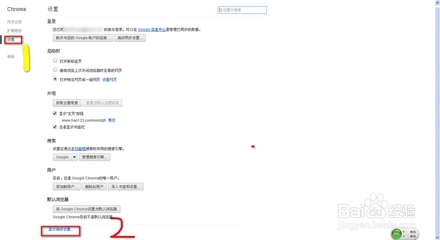
谷歌浏览器网页自动翻译设置——简介谷歌浏览器功能十分强大,内置网页自动翻译,可以顺利浏览外文网站无障碍,那我们如何设置谷歌浏览器自动翻译呢,下面简要介绍谷歌浏览器网页自动翻译设置——工具/原料谷歌浏览器
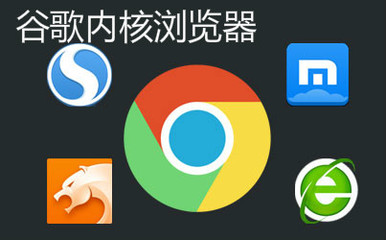
谷歌浏览器怎么设置迅雷下载——简介如今喜欢迅雷下载的人越来越多,那么怎么让谷歌浏览器也可以直接使用迅雷下载呢,而不是传统每次选择下载方式,这边笔者为新手门介绍一个简单的方法。谷歌浏览器怎么设置迅雷下载——工具/原料迅雷扩

Home > 测试技术 > Google Chrome谷歌浏览器翻译失败 解决办法Google Chrome谷歌浏览器翻译失败 解决办法2014年1月13日 抢沙发最近在国外论坛找点资料,无奈英文实在水平有限。所以一直都是用的谷歌浏览器做翻译,自己在去理解实际意思
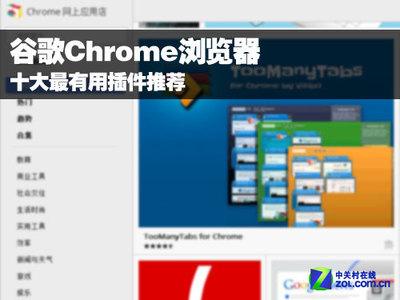
真应了那句话,有需求就会有市场。快速隐藏当前打开的网页,这个需要对于苦逼的做员工、当学生等受老板、老师、老妈严管者甚是迫切,好在对于神通广大的谷歌浏览器来说,只有想不到,没有做不到,万能的插件能满足我们的一切需要的。这就推
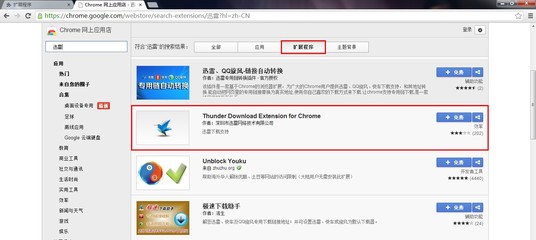
谷歌浏览器以其速度快受到了大家的欢迎,但是在下载文件的时候,谷歌浏览器都会使用自己内置的下载器对其进行下载,我们知道迅雷下载的时候,速度是非常快的,如果让谷歌浏览器也可以支持迅雷下载的话,那样以后在使用谷歌浏览器的时候,就可以方